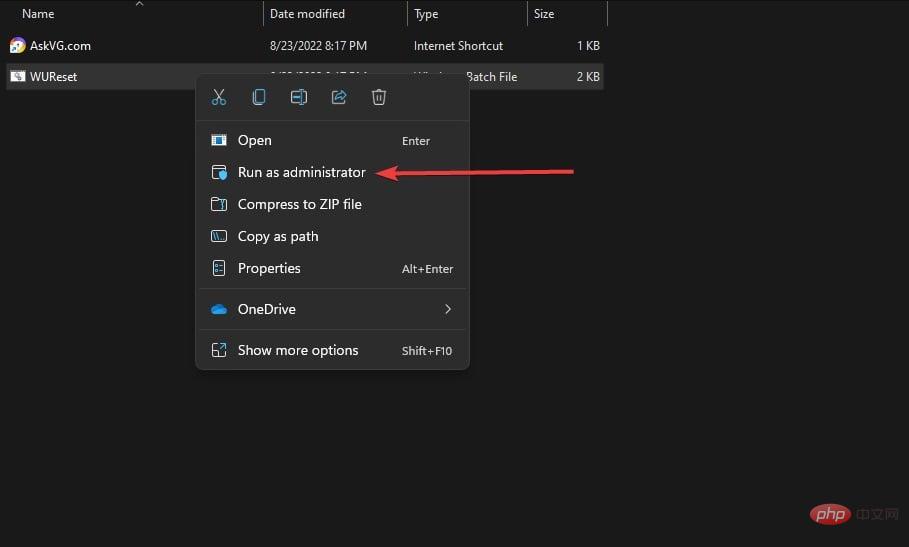Rumah >masalah biasa >Apakah kaedah untuk membetulkan kod ralat Windows Update 0x8024002d
Apakah kaedah untuk membetulkan kod ralat Windows Update 0x8024002d
- PHPzke hadapan
- 2023-05-09 10:34:091989semak imbas
Kod ralat 0x8024002d ialah isu yang berlaku apabila sesetengah pengguna cuba memasang kemas kini keselamatan dalam Windows. Ralat memaparkan mesej yang berbunyi: Terdapat masalah memasang beberapa kemas kini, tetapi kami akan cuba lagi kemudian... (Rujukan Kemas Kini) Ralat 0x8024002d.
Apakah yang menyebabkan ralat 0x8024002d?
Pengguna tidak dapat memasang kemas kini hotfix 0x8024002d dengan ralat melalui Tetapan. Untuk membetulkan ralat 0x8024002d, kami mengesyorkan agar anda menggunakan penyelesaian Windows 11 yang berpotensi berikut.
Selain itu, Microsoft mahupun orang lain tidak mengenal pasti punca khusus ralat 0x8024002d. Walau bagaimanapun, isu ini mungkin berlaku atas sebab yang sama bahawa ralat kemas kini tetingkap lain berlaku, seperti:
- Mempunyai fail sistem yang rosak – Mengemas kini Windows ialah proses sistem yang mungkin Gagal disebabkan sistem yang rosak fail.
- Data Rosak dalam Folder Pengedaran Perisian – Fail rosak (rosak) dalam cache ini boleh menyebabkan ralat kemas kini berlaku.
- Komponen kemas kini yang dikonfigurasikan dengan salah atau rosak – Beberapa komponen Kemas Kini Windows tertentu rosak.
- Gunakan kekunci pintasan untuk mengakses menu Pengguna Kuasa dan pilih "Jalankan
- dari sini". Windows
<kbd>ms-settings:troubleshooters</kbd> Klik Penyelesai masalah tambahan dalam Windows 11
Klik Penyelesai masalah tambahan dalam Windows 11 - Tetapan apl.
<strong>ms-settings:troubleshooters</strong> Pilih Jalankan
Pilih Jalankan - untuk Alat Penyelesai Masalah Kemas Kini Windows.
 Tunggu untuk melihat sama ada penyelesai masalah mengesan apa-apa dan menggunakan pembetulan.
Tunggu untuk melihat sama ada penyelesai masalah mengesan apa-apa dan menggunakan pembetulan. -
2 Jalankan SFC dan imbasan DISM
 Klik ikon Cari
Klik ikon Cari - dalam bar tugas, taip cmd dan pilih Urus dengan Jalankan
- Taip arahan berikut dan tekan untuk menjalankannya:
- Enter
sfc /scannow Tunggu Imbasan selesai, kemudian laksanakan arahan berikut:
Tunggu Imbasan selesai, kemudian laksanakan arahan berikut: - DISM /Online /Cleanup-Image /RestoreHealth
<strong>sfc /scannow</strong> Imbasan SFC dan DISM akan diperbetulkan sebarang sistem pada pemacu Masalah fail atau sektor buruk.
Imbasan SFC dan DISM akan diperbetulkan sebarang sistem pada pemacu Masalah fail atau sektor buruk. - 3. Lap data dalam folder pengedaran perisian
<strong>DISM /Online /Cleanup-Image /RestoreHealth</strong>
"Mula
", taip cmd dalam tetingkap carian dan pilih daripada hasil Pilih "Jalankan sebagai pentadbir
".- Hentikan perkhidmatan kemas kini tertentu dengan melaksanakan perintah individu ini satu demi satu dan menekan yang berikut selepas setiap arahan: Enter
<strong>net stop wuauserv</strong>net stop cryptSvcbit henti bersih - pelayan henti bersih
<strong>net stop wuauserv<br>net stop cryptSvc<br>net stop bits<br>net stop msiserver</strong> Kembali ke "Jalankan" dan masukkan dalam kotak arahan aksesori Perkara berikut: C:WindowsSoftwareDistributionDownload
Kembali ke "Jalankan" dan masukkan dalam kotak arahan aksesori Perkara berikut: C:WindowsSoftwareDistributionDownload <strong>C:WindowsSoftwareDistributionDownload</strong>Untuk memilih semua data di sana, tekan kombinasi kekunci +. - CtrlA Klik pilihan
- Padam dalam Explorer.

- Kemudian pergi ke laluan folder ini:
<strong>C:WindowsSoftwareDistributionDataStore</strong> - Kosongkan folder Storan Data dengan menekan + dan klik Padam. CtrlA

- Kembali ke command prompt dan mulakan semula perkhidmatan dengan melaksanakan empat arahan berikut:
<code><strong>net start wuauserv<br>net start cryptSvc<br>net start bits<br>net start msiserver</strong>net start wuauserv
net start bit
net start msiserver- 4. Tetapkan semula komponen kemas kini
- Muat turun skrip yang diperlukan untuk menetapkan semula komponen yang dikemas kini. Tekan kekunci + untuk melancarkan File Explorer, pergi ke lokasi muat turun, klik kanan pada zip fail dan pilih Ekstrak Semua.
 Windows
Windows - E
 Buka fail, klik kanan pada fail
Buka fail, klik kanan pada fail - WUReset dan pilih Jalankan sebagai pentadbir.
Skrip kelompok mudah ini menetapkan semula semua komponen Kemas Kini Windows seperti folder pengedaran perisian, perkhidmatan BTS, perkhidmatan penyulitan, dsb.
Kami juga mempunyai tutorial penuh tentang cara menetapkan semula komponen kemas kini, anda akan mendapat maklumat lanjut di sini.
5. Tetapkan semula Windows 11 kepada tetapan lalai kilang
Jika ralat 0x8024002d berterusan selepas melalui penyelesaian satu hingga empat, kami mengesyorkan anda menetapkan semula Windows. Penyelesaian muktamad adalah untuk memulihkan Windows kepada tetapan kilang.
Kebanyakan perisian anda tidak akan dikekalkan selepas tetapan semula, tetapi anda sekurang-kurangnya mempunyai pilihan untuk mengekalkan fail pengguna. Untuk butiran lanjut, lihat tutorial Cara menetapkan semula Windows kami.
Penyelesaian kemungkinan ralat 0x8024002d ini akan menangani beberapa sebab yang lebih berkemungkinan mengapa kemas kini gagal. Tiada sebarang pembetulan yang disahkan secara meluas untuk isu ini, tetapi pembaikan di atas patut dicuba. Namun, mungkin terdapat lebih banyak cara untuk menyelesaikan masalah ini. Pengguna yang telah menemui cara berbeza untuk membetulkan ralat 0x8024002d dialu-alukan untuk berkongsi penyelesaian mereka di bawah.Atas ialah kandungan terperinci Apakah kaedah untuk membetulkan kod ralat Windows Update 0x8024002d. Untuk maklumat lanjut, sila ikut artikel berkaitan lain di laman web China PHP!


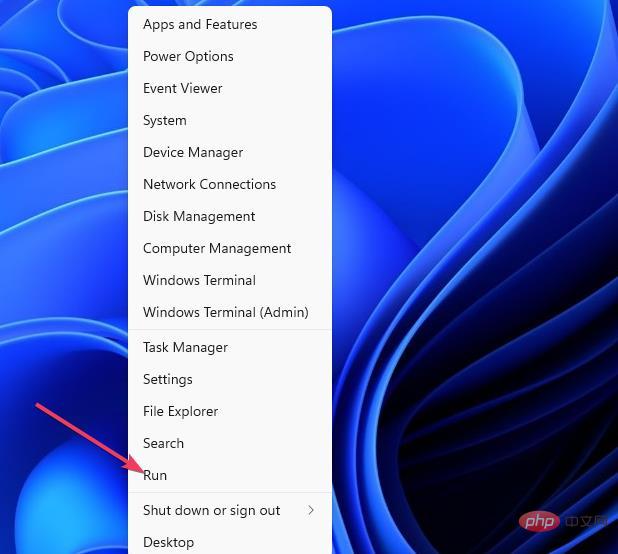
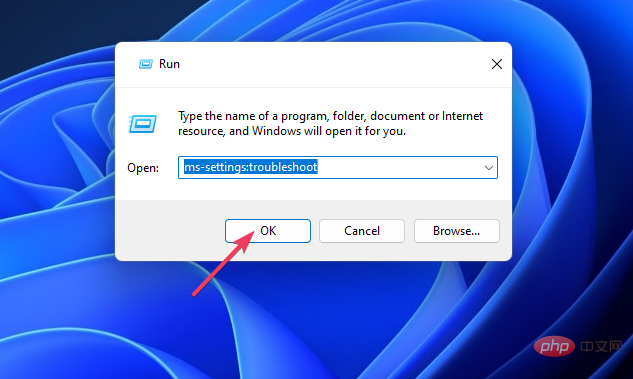 Pilih
Pilih 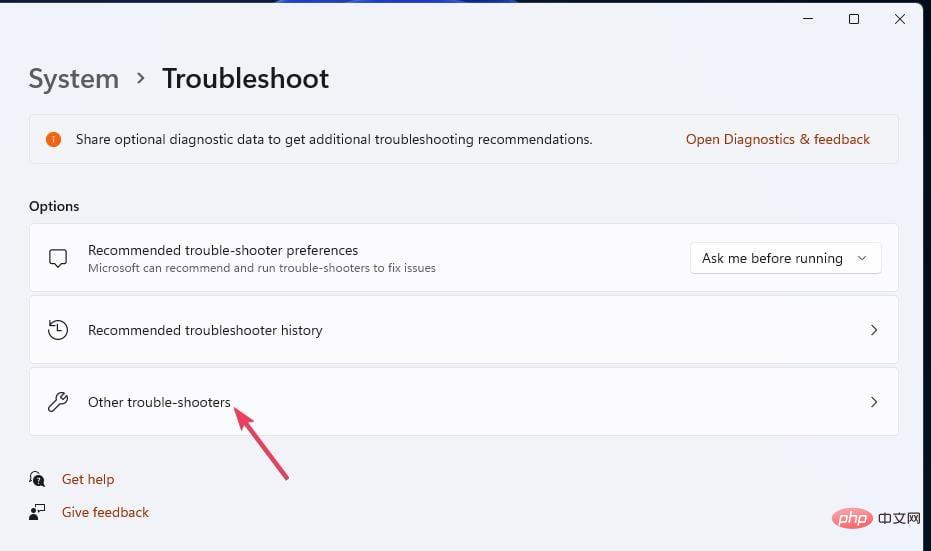
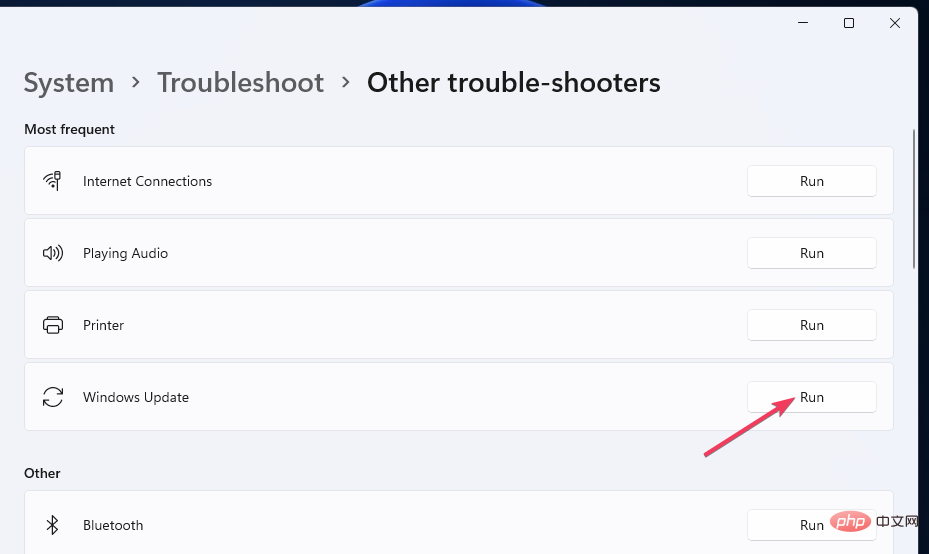 Klik ikon
Klik ikon 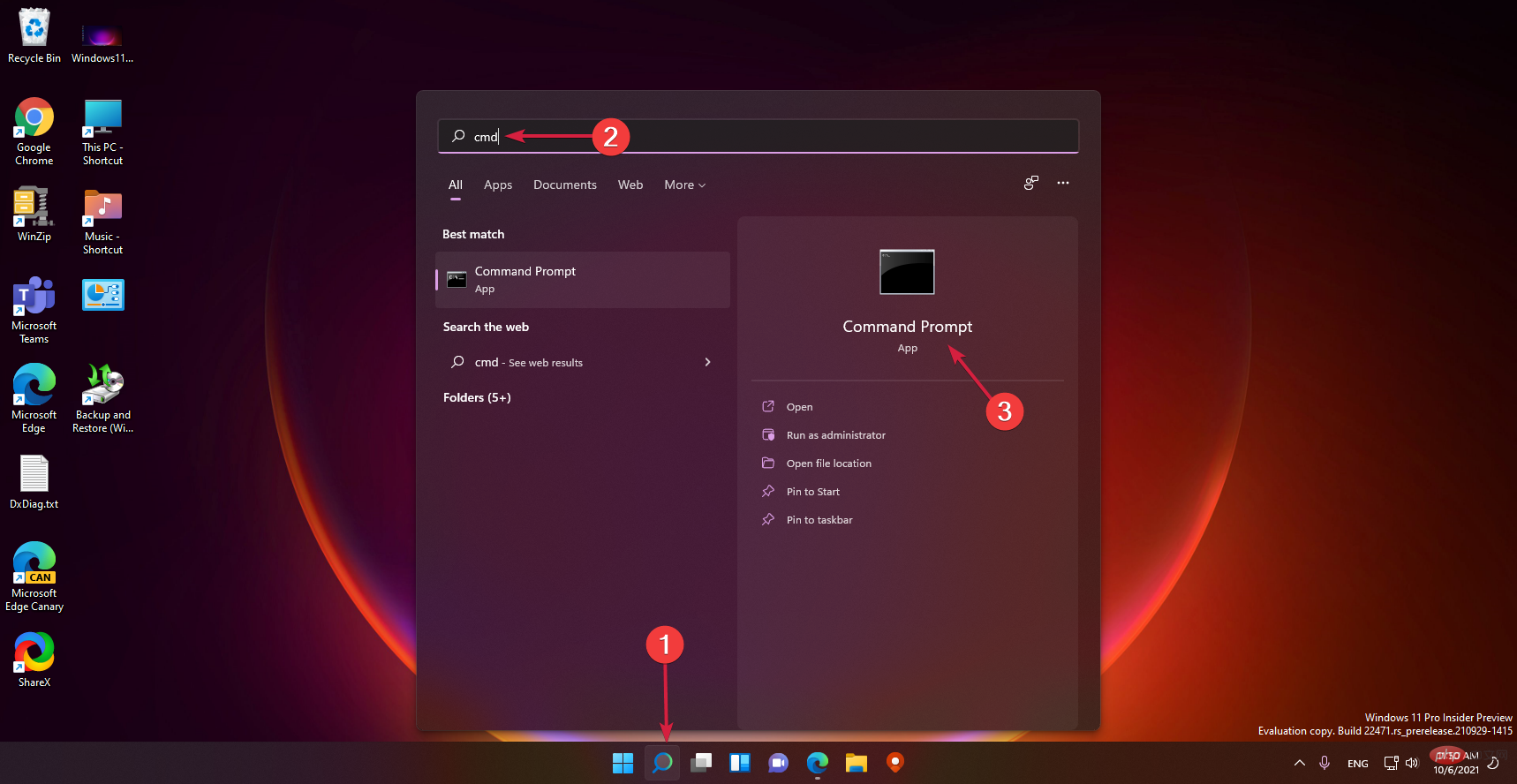
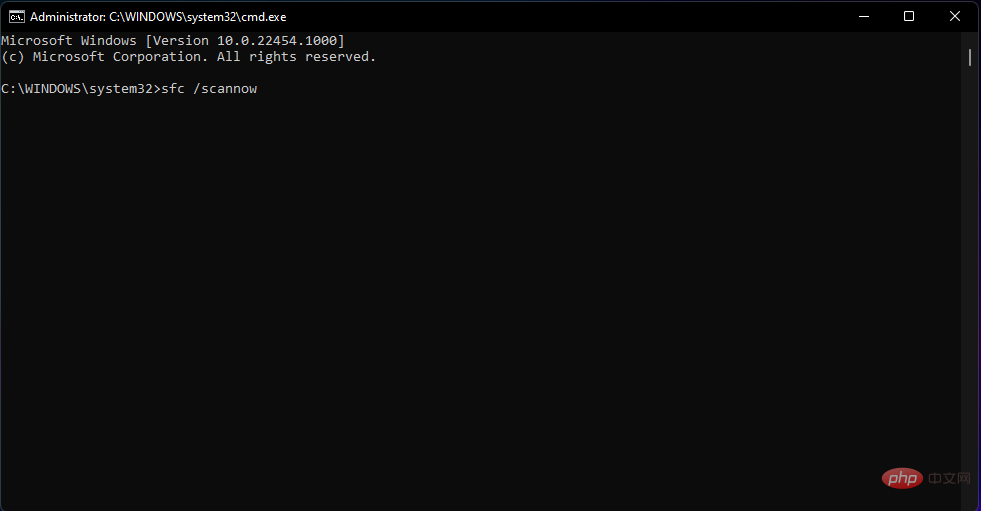 Imbasan SFC dan DISM akan diperbetulkan sebarang sistem pada pemacu Masalah fail atau sektor buruk.
Imbasan SFC dan DISM akan diperbetulkan sebarang sistem pada pemacu Masalah fail atau sektor buruk. 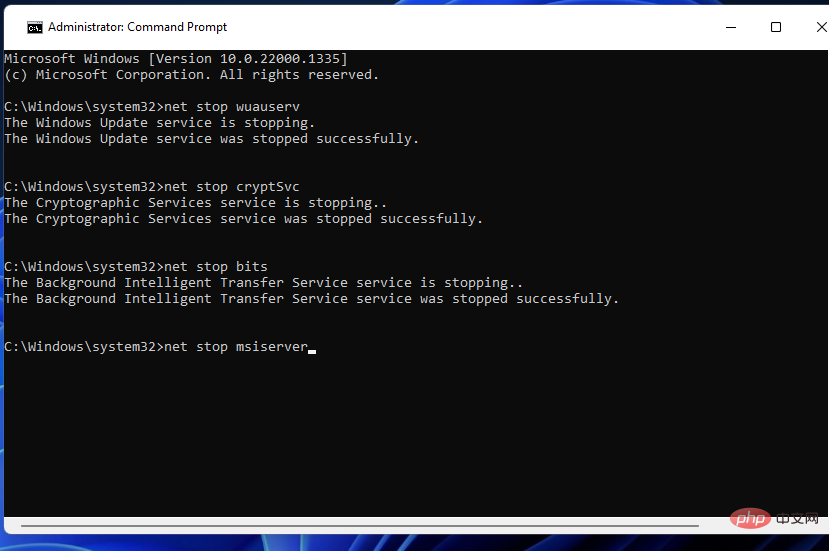 Kembali ke "Jalankan" dan masukkan dalam kotak arahan aksesori Perkara berikut:
Kembali ke "Jalankan" dan masukkan dalam kotak arahan aksesori Perkara berikut: 
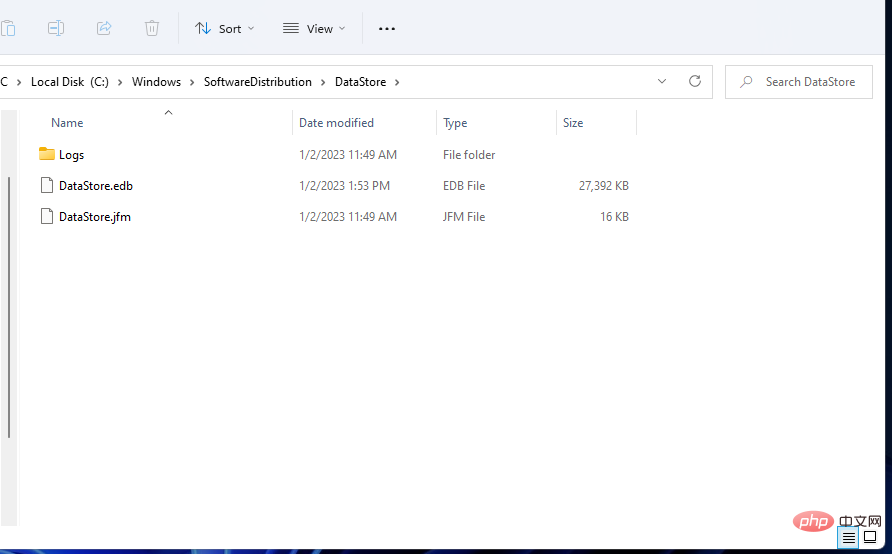
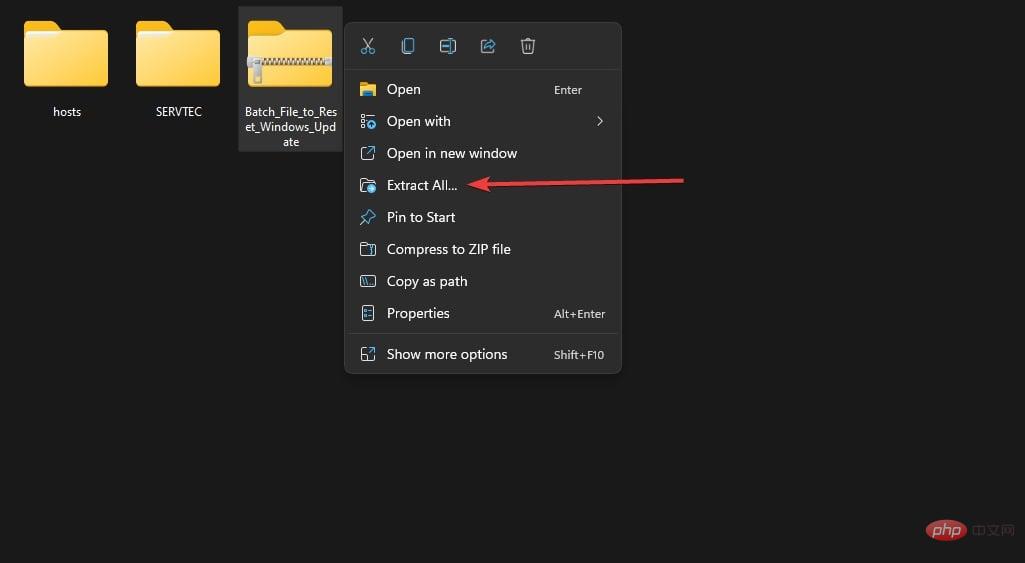 Windows
Windows